

Illustratorでアメリカンな紙袋デザイン4


Lesson
12
オールディーズなアメリカン紙袋 難易度★★★★★
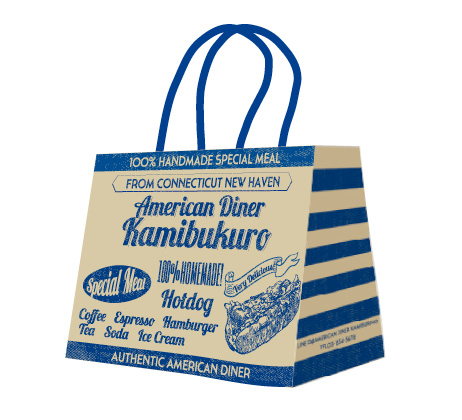
-
1
フリーフォントを用意して文字パーツを作る
-
2
ロゴに影をつけて立体的にする
-
3
イラストやラベルなどパーツを作る
-
4
配置を完成させマチをストライプに
-
5
マスクを使い、レイアウト全体にかすれをつける
Lesson12-04
配置を完成させマチをストライプに
オールディーズな雰囲気の、アメリカン紙袋のデザインの方法を解説します。昔のアメリカのポスターやマッチの箱などのデザインを参考に作ってみました。正面の配置を完成させて、マチ部分をストライプにします。マチには住所と電話番号、ラインIDを入れてみましょう。
配置を完成させ、裏面にペースト
オブジェクトを動かしながら、違和感のない配置を見つけていきます。いきなり完成してますが、下のように並べました。
完成した配置をコピーして、背面にも同じものをペーストしました。
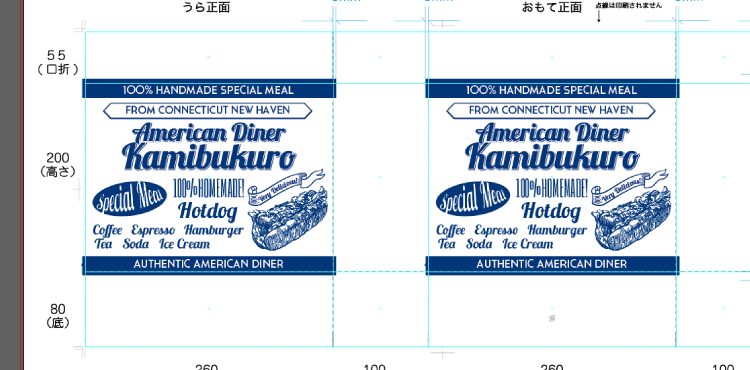
マチをストライプにする
ストライプの作り方は、レッスン3-4「かわいいストライプ柄の作り方」でも出てきましたが、それとは違う方法でストライプを作ります。
レッスン3-4の方はスウォッチ登録してオブジェクトに連続模様を作りました。今回その方法を使わない理由は、正面の天地に置いた帯とつながるようにストライプを作りたいためです。
スウォッチを使ってストライプにする場合は、次のように作業します。
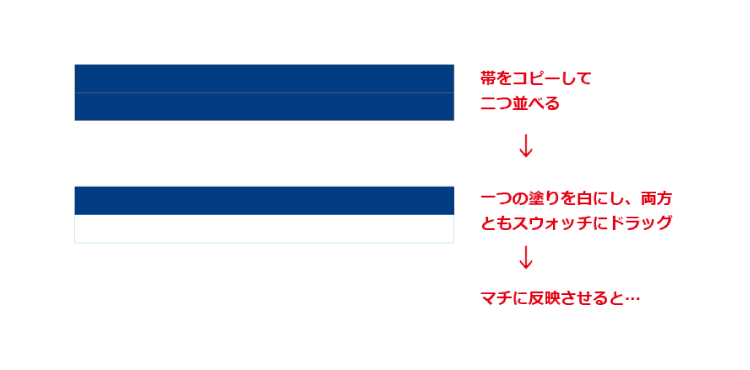
このスウォッチをマチ部分に反映させてみましょう。
すると、帯の片方に合わせることはできても、もう片方にはピタリと合いません。これが気に入らないので、今回はストライプを手作業で作ります!


帯の幅を合わせたら、コピーして沢山並べる
正面に置いた帯をコピーしてマチ部分にペーストし、幅をマチに合わせます。
この紙袋はマチ100ミリです。左右を3ミリずつ塗り控えして、100から6引くので、幅は94ミリです。これを帯の位置に合わせて並べます。
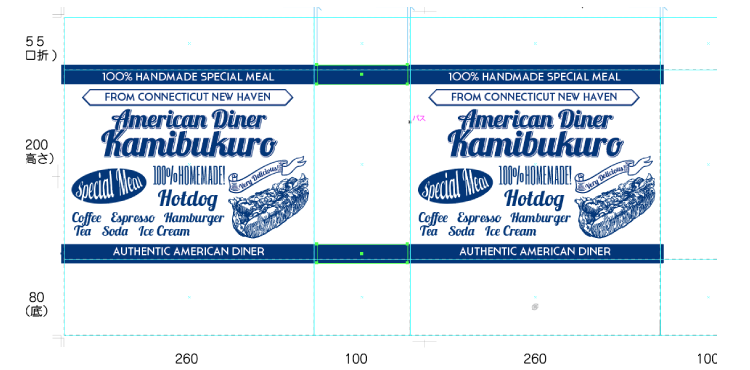
このパーツをコピーして、帯で挟まれた空間にいくつか並べます。
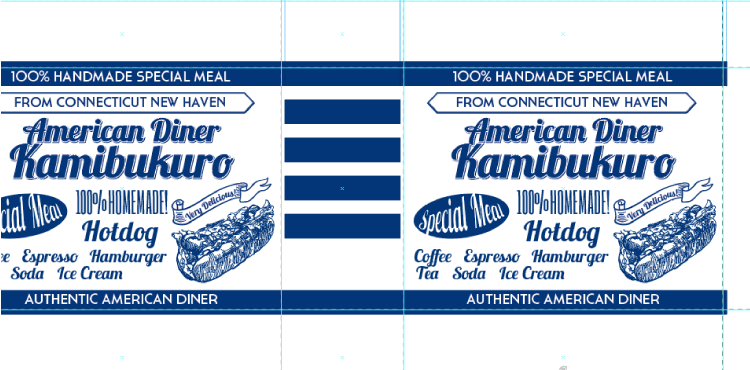
整列機能を使って、帯を等間隔に並べる
次に、天地の帯と、先ほど並べた帯をすべて選択します。
「ウィンドウ」→「整列」→「垂直報告中央に分布」をクリックします。
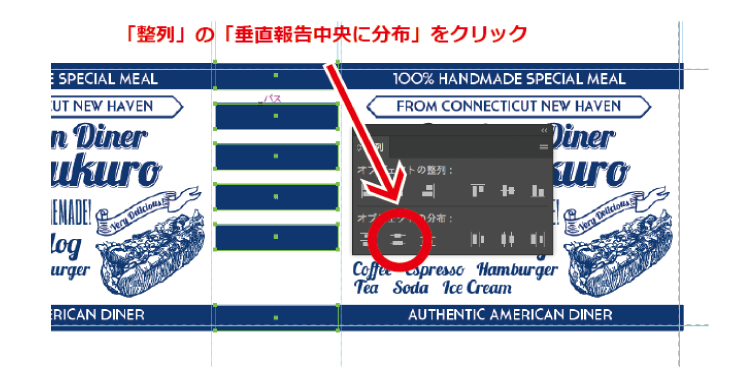
すると、帯が等間隔に配置されました。
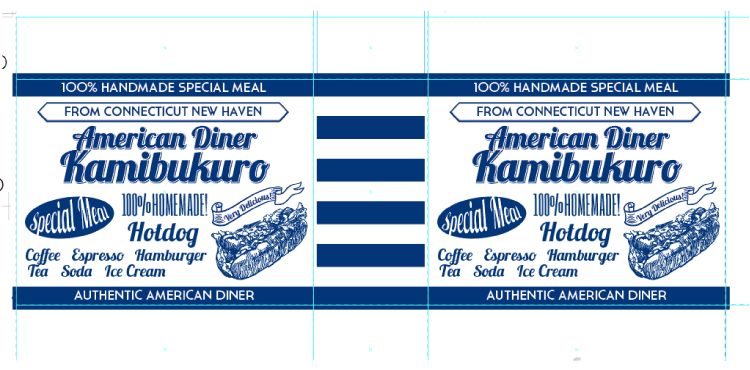
このパーツをコピーして、反対側のマチにも帯を並べ、幅を調整します。
完成したものがこちら。

帯の上に住所や電話番号を入れる
店名、ラインID、電話番号、住所をこのように入れました。
これで概ねレイアウトは完成です!


ストライプの作り方は、場合に応じて使い分ける
手作業で細か〜いストライプを作ると、とても作業が大変です。柄が細かいならずれも大して気にならないと思います。そういう場合はスウォッチを使って一発でオブジェクトに柄を付けた方がいいでしょう。今回のデザインでは、ストライプの帯幅が太いのでズレが目立つためにこうしました。帯も少ないので手作業でも大した労力ではありません。仕上がり重視でテクを使い分けて下さいね。
Lesson
12
オールディーズなアメリカン紙袋 難易度★★★★★
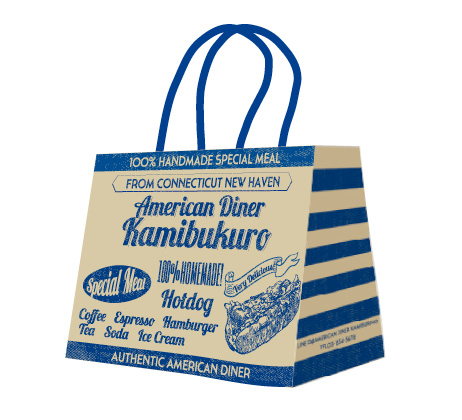
-
1
フリーフォントを用意して文字パーツを作る
-
2
ロゴに影をつけて立体的にする
-
3
イラストやラベルなどパーツを作る
-
4
配置を完成させマチをストライプに
-
5
マスクを使い、レイアウト全体にかすれをつける
お客様インタビュー
お悩みをどのように解決されたか教えていただきました。
-
自社のキャラクターをグッズに役立てた、会話が弾む紙袋
ProGATE株式会社
情報通信業 -
デリケートな製品を安心してリサイクルできる宅配袋
株式会社アヴァンサ
アパレル -
嘉手納町の人々の想いが詰まった、環境に配慮した紙袋
株式会社WEIR
コミケ・同人 -
お客様が自信をもってプレゼントできる、洗練された紙袋
有限会社柚冬庵
小売業
フルオーダー紙袋
紙、紐、印刷が選べるオリジナリティの高い紙袋
ジャストニーズ
入れる物に合わせてこだわれる自由自在のプラン
最小ロット500枚
規格サイズ320
幅とマチが固定。ゆったり大きめサイズ
最小ロット300枚
規格サイズ280
幅とマチが固定。大きめファイルサイズ
最小ロット500枚
規格サイズ260
幅とマチが固定。A4カタログがぴったり
最小ロット500枚
規格サイズ220
幅とマチが固定。食品や雑貨におすすめ
最小ロット500枚
規格サイズ160
幅とマチが固定。かわいいミニサイズ
最小ロット500枚
A4サイズ
書類やカタログに最適!人気の高い規格サイズ
最小ロット500枚
格安ギザギザ(輪転)
大量配布・テイクアウト用に。条件次第で10円台~
原紙使い切り出来高制
規格サイズ マチ幅150
マチ幅が広いので、持ち帰り弁当や食パンに最良
最小ロット500枚
ボトルサイズ
ワインや日本酒など瓶に合う、スリムな縦長仕様
最小ロット1,000枚
宅配袋
紙、印刷、加工が選べる。ベロ付き、ベロなし、糊の有無も指定OK!
既製品紙袋(ロゴなし)
サイズを確認するだけでOK。翌営業日に出荷の短納期!